Šeit ir daži risinājumi, kā novērst Overwatch Mic nedarbošanās problēmu operētājsistēmā Windows 10. Izlasiet visu rakstu, lai uzzinātu labāko izvēli.
Ja jums patīk spēlēt tiešsaistes vairāku spēlētāju spēles, noteikti esat dzirdējuši par Overwatch, jo tā pašlaik ir viena no visaugstāk novērtētajām tiešsaistes vairāku spēlētāju pirmās personas šaušanas spēlēm.
Ja jūs saskaraties ar "Overwatch mikrofons nedarbojas” savā Windows 10 datorā, tad jūs neesat viens. Daudzi cilvēki nesen ziņoja, ka viņi saskaras ar to pašu problēmu, un ziņoja, ka viņu mikrofons nedarbosies Overwatch.
Šī problēma ir diezgan nomākta, jo spēlētāji nevar sazināties ar saviem kolēģiem. Šī problēma rada daudz pūļu spēlētāju veiktspējai, jo tā turpina pasliktināt viņu koordināciju un citus faktorus, kas ietekmē kopējo spēles pieredzi.
Tomēr, ja jums nav nepieciešamo zināšanu vai prasmju, lai novērstu Overwatch balss tērzēšanas problēmu; neuztraucieties. Šeit mēs esam minējuši dažus no labākajiem risinājumiem, kas spēs novērst Overwatch tērzēšanas problēmas.
Vienkārši un viedi risinājumi, lai novērstu Overwatch mikrofonu, kas nedarbojas operētājsistēmā Windows PC
Overwatch mikrofons nedarbojas? Ja jūs kādu laiku saskaraties ar šo problēmu un to pieļaujat, daži labojumi var noderēt, lai atrisinātu problēmu “Overwatch neatpazīst mikrofonu”. Jums nav jāizmēģina tie visi, vienkārši izpētiet visus, līdz atrodat sev piemērotāko risinājumu. Šo labojumu saraksts ir šāds:
risinājums: konfigurējiet Overwatch spēles audio iestatījumus
Pirmā pieeja šīs problēmas risināšanai ir jāsāk no saknes. Lai pārliecinātos, ka varat atrisināt Overwatch mikrofona nedarbošanās datora problēmu, jāsāk ar spēles audio un mikrofona iestatījumiem. Darbības, lai to izdarītu, ir: -
1. darbība:Palaidiet programmu Overwatch datorā.
2. darbība: Pēc tam dodieties uz Skaņa izmantojot Opcijas.
3. darbība: Konfigurējiet skaļruņa vai mikrofona skaņu līdz dzirdamam līmenim.
4. darbība: Pārliecinieties par to Grupas balss tērzēšana un komandas balss tērzēšana iestatījumi ir fiksēti uz Auto Join.
5. darbība: Tāpat pārliecinieties, ka Balss tērzēšanas ierīces opcija ir iestatīta uz Comms Devices.
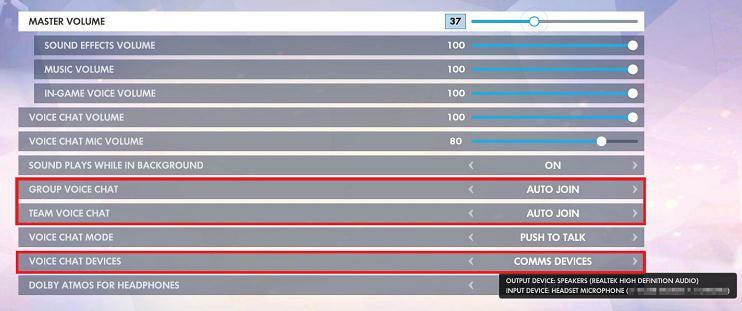
Tagad pārbaudiet, vai jūsu mikrofons ir sācis darboties. Jūsu Overwatch mikrofons, kas nedarbojas, ir jāatrisina, un, ja nē, tad pāriesim pie nākamā labojuma.
Lasi arī: 10 labākās spēles, piemēram, Overwatch | Overwatch alternatīvas
2. risinājums: pārbaudiet, vai lietojumprogrammām ir atļauts piekļūt jūsu mikrofonam
Ja jūsu mikrofons nedarbosies pakalpojumā Overwatch, pastāv liela iespēja, ka esat ierobežojis lietojumprogrammas atļauju. Šajā gadījumā ir jābūt ierobežotām austiņām vai mikrofonam. Lai atrisinātu šāda veida problēmas, rīkojieties šādi:
1. darbība: Noklikšķiniet uz Sākt pogu vai Windows logotips darbvirsmas apakšējā kreisajā stūrī.
2. darbība: Pēc tam atlasiet Iestatījumi opciju.

3. darbība: Kad iestatījumi ir atvērti, dodieties uz Privātums iestatījumi.

4. darbība: Kreisajā navigācijas panelī atlasiet Mikrofons opciju.
5. darbība: Pēc tam pārliecinieties, vai pārslēgšanas slēdzis ir apzīmēts kā Ļaujiet lietotnēm piekļūt jūsu mikrofonam opcija ir ieslēgta.
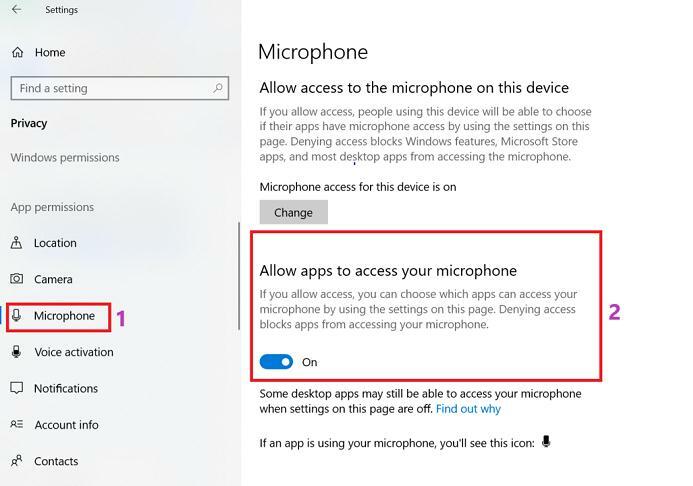
Mēs ceram, ka šī metode spēs atrisināt problēmu “Overwatch mikrofons nedarbojas jūsu datorā ar operētājsistēmu Windows 10”.
Ja nē, pāriesim pie nākamā labojuma.
Lasi arī: Lejupielādējiet un atjauniniet mikrofona draiveri operētājsistēmai Windows 10
3. risinājums: konfigurējiet mikrofonu kā noklusējuma audio ierīci
Vēl viens iespējamais risinājums, kāpēc mikrofons nedarbosies Overwatch, ir tas, ka jūsu mikrofons ir jāiestata kā noklusējuma audio ierīce. Windows 10 autonomi nosaka audio ierīci un padara to par noklusējuma ierīci katru reizi, kad tā tiek pievienota.
Tomēr ir noteiktas situācijas un gadījumi, kad mikrofons ir manuāli jāiestata kā datora noklusējuma audio ierīce. Lai to izdarītu, veiciet tālāk norādītās darbības.
1. darbība: Ar peles labo pogu noklikšķiniet uz Skaņas ikona atrodas darbvirsmas apakšējā labajā stūrī.
2. darbība: Pēc tam atlasiet Ierakstīšanas ierīces opciju no uznirstošās izvēlnes.
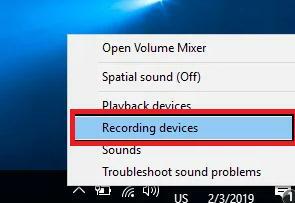
3. darbība: Izvēlieties Mikrofons un pēc tam noklikšķiniet uz Iestatīt noklusējumu.
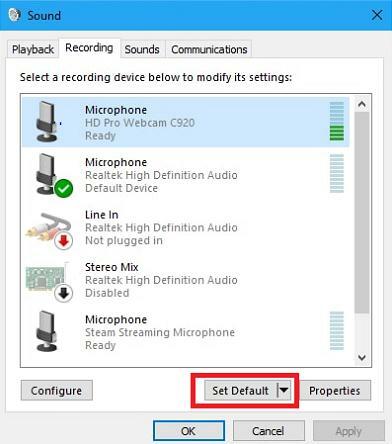
Tagad, kad esat iestatījis mikrofonu kā noklusējuma audio ierīci, problēma “Overwatch mikrofons nedarbojas” ir jāatrisina. Pārbaudiet to, iesaistoties balss tērzēšanā. Ja problēma joprojām ir atrisināta, turpināsim tālāk.
4. risinājums: mēģiniet atjaunināt audio draiveri
Var pietikt ar vecu, novecojušu un bojātu draiveri, lai izraisītu problēmu “Overwatch mikrofons nedarbojas”. Lai atrisinātu Overwatch mikrofona problēmu, vienīgais risinājums ir atjaunināt audio draiveri. Var būt divi veidi, kā atjaunināt draiveri:
Manuāla draivera atjaunināšana - Ikviens, kam ir nepieciešamās tehniskās zināšanas, prasmes un pacietība, var atjaunināt draiveri manuāli. Soļi uz atjauniniet novecojušu draiveri operētājsistēmā Windows manuāli ir: -
1. darbība: Dodieties uz ražotāja oficiālajā vietnē.
2. darbība: Pēc tam meklējiet savai ierīcei piemērotu un jaunāku draiveri, pamatojoties uz tās modeļa numuru un citu informāciju.
3. darbība: Pēc tam, lejupielādēt draiveri un instalējiet to.
Automātiska draivera atjaunināšana — tomēr manuālais process var izraisīt dažas kļūdas, kā arī tas var būt diezgan nogurdinošs lietotājiem, kuriem nav nepieciešamo prasmju un laika. Tāpēc mēs esam piedāvājuši jums automātiskās draivera atjaunināšanas metodi. Izmantojot šo metodi, jebkura persona var atjaunināt savu draiveri, pat ja viņiem nav ne mazākās nojausmas par draiveru atjaunināšanu. Automātiskajā metodē varat izmantot draiveru atjaunināšanas programmas piemēram, Bit Driver Updater vai citi līdzīgi rīki, lai paveiktu darbu jūsu vietā.
Kāpēc draiveru atjaunināšanai izmantot bitu draivera atjauninātāju?
Bit Driver Updater ir lieliska izvēle personai, kas vēlas atjaunināt savu draiveri un ignorēt visas blakus problēmas. Bit Driver Updater nodrošina augstākās kvalitātes funkcijas, piemēram:
- Plānotie skenējumi
- Atjauninājumi ar vienu klikšķi
- Dublēšanas funkcija
- Atjaunošanas vednis
- Automātiskie atjauninājumi
- Brīdinājums par novecojušiem vai bojātiem draiveriem
Ar šīm funkcijām pietiek, lai par to pārliecinātu jebkura persona Bitu draivera atjauninātājs ir viens no labākajiem draiveru atjaunināšanas rīkiem, kas pieejami mūsdienu tirgū.
Lai atjauninātu audio draiveri vai citus vecos draiverus, izmantojot Bit Driver Updater, ir jāveic šādas darbības:
1. darbība: Pirmkārt, lejupielādējiet un instalējiet Bitu draivera atjauninātājs datorā vai klēpjdatorā. Šeit ir saite, kas atvieglo lejupielādi.

2. darbība: Datorā palaidiet Bit Driver Updater un pēc tam noklikšķiniet uz Skenēt.

3. darbība: Kad skenēšana būs pabeigta, jūs redzēsit visu bojāto vai novecojušo draiveru sarakstu. Lai tos atjauninātu vienlaikus, noklikšķiniet uz Atjaunot visu.

4. darbība: Kad atjaunināšana ir pabeigta, pārbaudiet atjaunināto draiveru sarakstu un aizveriet lietojumprogrammu.
Lasi arī: 13 labākais bezmaksas audio skaņas ekvalaizers operētājsistēmai Windows 10 2021. gadā
Overwatch mikrofons nedarbojas operētājsistēmā Windows 10 Problēma: novērsta
Mēs ceram, ka, izmantojot visus iepriekš minētos labojumus, Overwatch mikrofons nedarbosies. Datora problēma tiks atrisināta. Jums nav jāizmēģina visi labojumi, vienkārši izmēģiniet tos un apstājieties, kad atrodat sev piemērotāko labojumu.
Ja jums ir kādi jautājumi vai papildu ieteikumi, rakstiet komentāros. Abonējiet arī mūsu biļetenu, lai lasītu vairāk problēmu novēršanas rokasgrāmatu. Un jūs varat arī sekot mums Facebook, Twitter, Instagram un Pinterest.